win10系统提示无法安装打印机打印处理器不存在的处理办法
发布日期:2019-06-01 作者:系统之家官网 来源:http://www.gw3c.com
有越来越多的用户喜欢win10系统了。在日常的安装和使用过程中,免不了总能碰见win10系统提示无法安装打印机打印处理器不存在的问题。面对突然出现的win10系统提示无法安装打印机打印处理器不存在的问题,对于一些仅仅将电脑作为工具使用的菜鸟来说,想要从根本上解除win10系统提示无法安装打印机打印处理器不存在的问题,看起来似乎很难。但如果能做到下面几点: 1、首先我们需要检查一下,在我们本地磁盘中“winprint.dll”文件是否丢失或损坏; 2、如若在该路径下,没有“winprint.dll”文件,不建议从网上下载,可以从同版本操作系统的电脑上入手,复制相同路径下的winprint.dll文件,粘贴至丢失的电脑上即可。就大功告成了。假如你对win10系统提示无法安装打印机打印处理器不存在的问题比较感兴趣,不妨看看下面分享给你的内容吧。
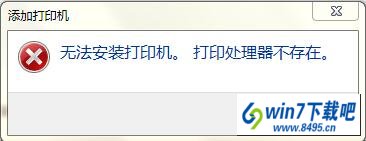
方法一
1、首先我们需要检查一下,在我们本地磁盘中“winprint.dll”文件是否丢失或损坏;
win10系统32位:C:/windows/system32/spool/prtprocs/win32x86
win10系统64位:C:/windows/system32/spool/prtprocs/x64
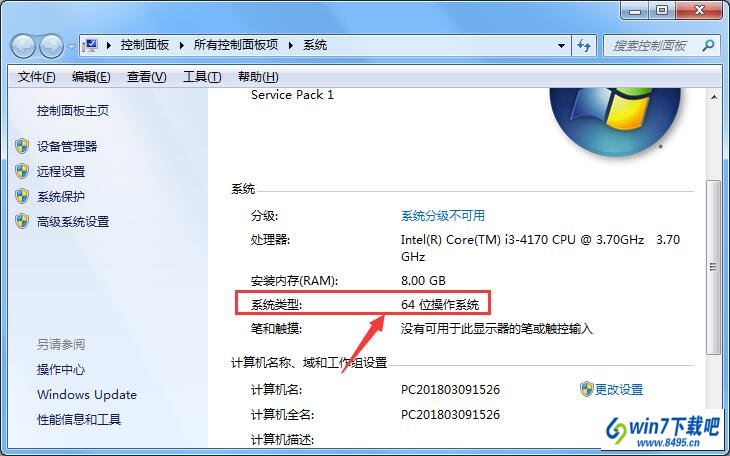
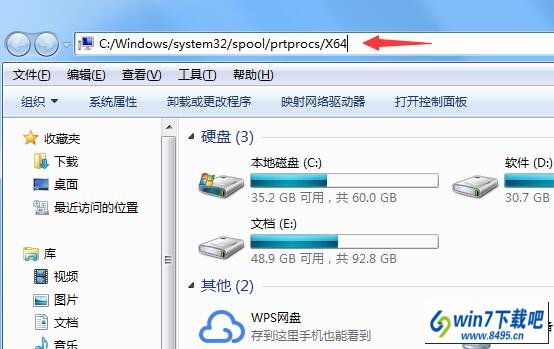
2、如若在该路径下,没有“winprint.dll”文件,不建议从网上下载,可以从同版本操作系统的电脑上入手,复制相同路径下的winprint.dll文件,粘贴至丢失的电脑上即可。
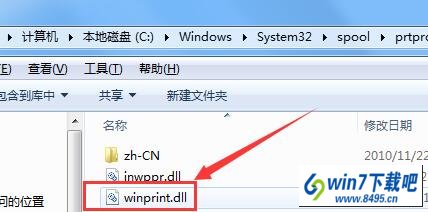
方法二
1、按下(win+R)打开运行,输入“regedit”打开注册表编辑器;
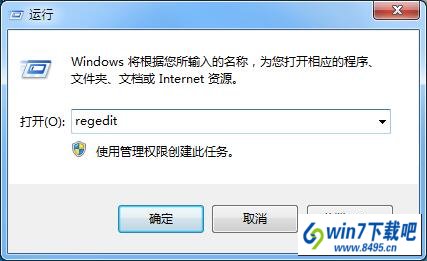
2、根据路径展开【HKEY_LoCAL_MACHinE\sYsTEM\CurrentControlset\Control\print\Environments\windows x64\print processors\winprint】;
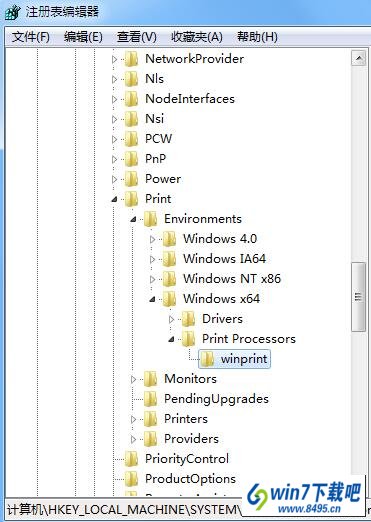
3、右键“winprint”目录新建一个新的字符串;

4、重命名该字符串为“driver”并双击打开,修改数值数据为“winprint.dll”即可。
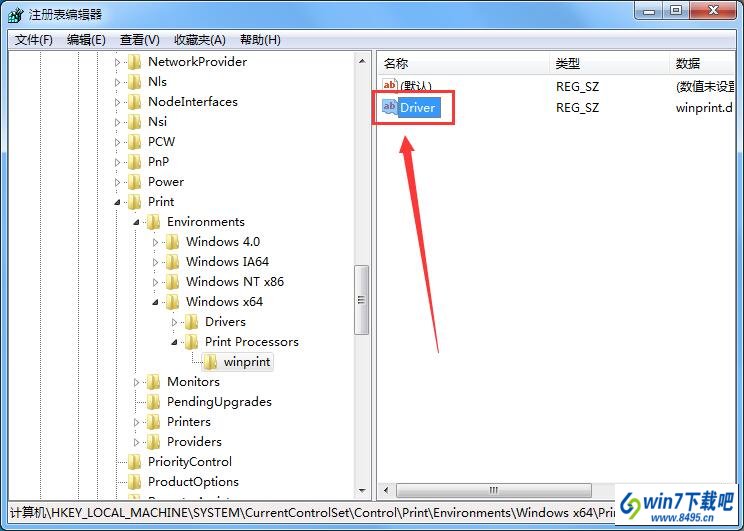
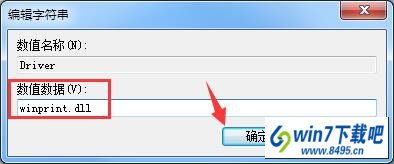
相关教程
- 栏目专题推荐
- 系统下载推荐
- 1番茄花园Windows xp 纯净装机版 2021.02
- 2系统之家 ghost win10 64位专业增强版v2019.09
- 3雨林木风Win7 32位 好用装机版 2021.09
- 4系统之家Ghost Win10 32位 办公装机版 2021.04
- 5系统之家Win7 精英装机版 2021.09(64位)
- 6系统之家 ghost win10 32位最新专业版v2019.09
- 7雨林木风Windows7 安全装机版64位 2020.10
- 8系统之家Ghost Win11 64位 家庭纯净版 2021.09
- 9系统之家 ghost win8 64位官方专业版v2019.09
- 10系统之家 Windows8.1 64位 老机装机版 v2020.04
- 系统教程推荐
- 1xp系统智能创建还原点节约硬盘空间的还原方案
- 2xp系统打开腾讯游戏tgp页面发生白屏的具体教程
- 3详解win7系统提示“内置管理员无法激活此应用”原因和的问题?
- 4还原win10文件夹选项的步骤|win10文件夹选项不见了如何解决
- 5笔者详解win10系统按Ctrl+A全选快捷键没有反应的技巧
- 6技术员研习win10系统查看电脑是多少位系统的问题
- 7手把手恢复win7系统安装photoshop软件的方案?
- 8相关win10系统中如何建立区域网的全面解答
- 9解决win7迅雷出现崩溃_win7迅雷出现崩溃的教程?
- 10大神为你windows7开机总会卡在“windows启动管理器”界面的办法?

